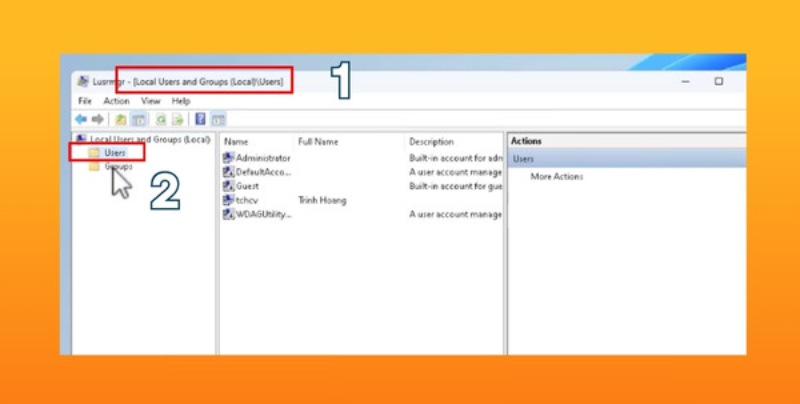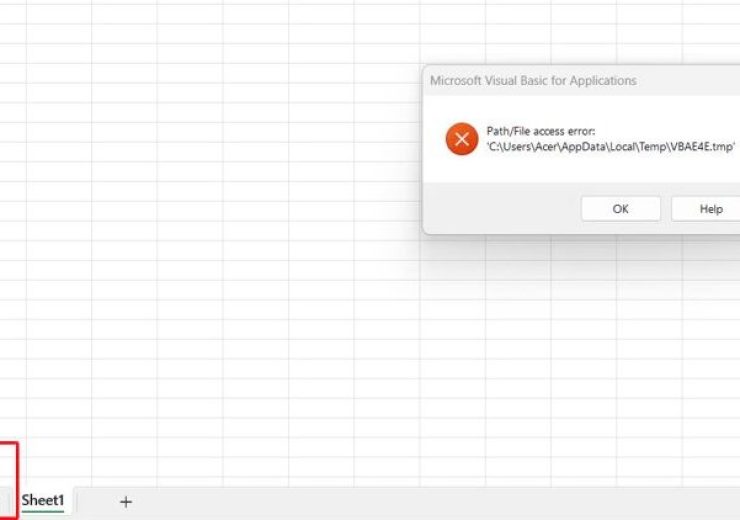Tạo Sổ Ghi Chép Mới Trong OneNote Trong 4 Bước
Tháng 3 18, 2025
0 Comments
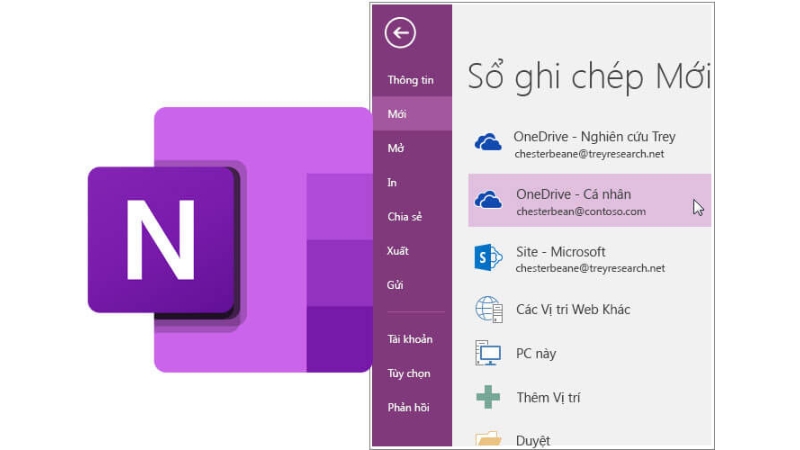
Microsoft OneNote là công cụ ghi chú linh hoạt, giúp bạn tổ chức thông tin một cách hiệu quả. Việc tạo sổ ghi chép mới là bước đầu tiên để bắt đầu sử dụng OneNote. Bài viết này sẽ hướng dẫn chi tiết cách tạo sổ ghi chép mới trong 4 bước đơn giản.
Cách tạo sổ ghi chép mới trong OneNote:
Mở ứng dụng OneNote.
- Khởi động ứng dụng Microsoft OneNote trên máy tính của bạn.
Chọn vị trí lưu trữ sổ ghi chép.
- Chọn File => New.
- Chọn OneDrive nếu bạn muốn lưu trữ sổ ghi chép trên đám mây và truy cập từ mọi thiết bị.
- Chọn This PC nếu bạn muốn lưu trữ sổ ghi chép trên máy tính hiện tại.
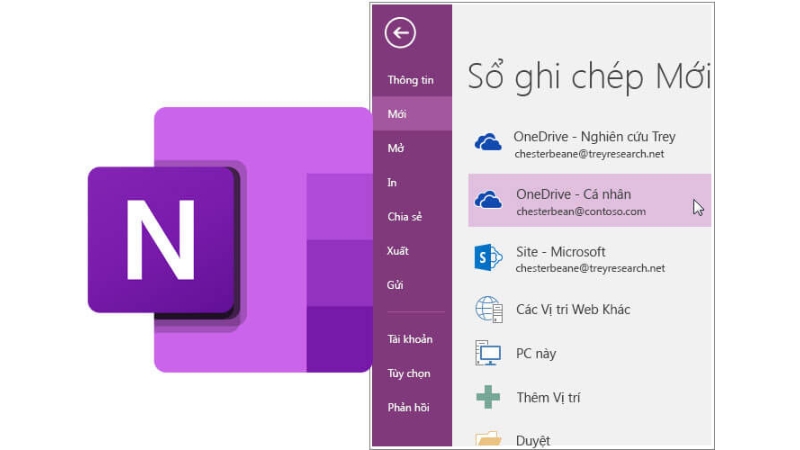
Thêm sổ ghi chép mới.
- Trên giao diện OneNote, nhấp vào mũi tên bên cạnh mục Notebook.
- Chọn Add Notebook.
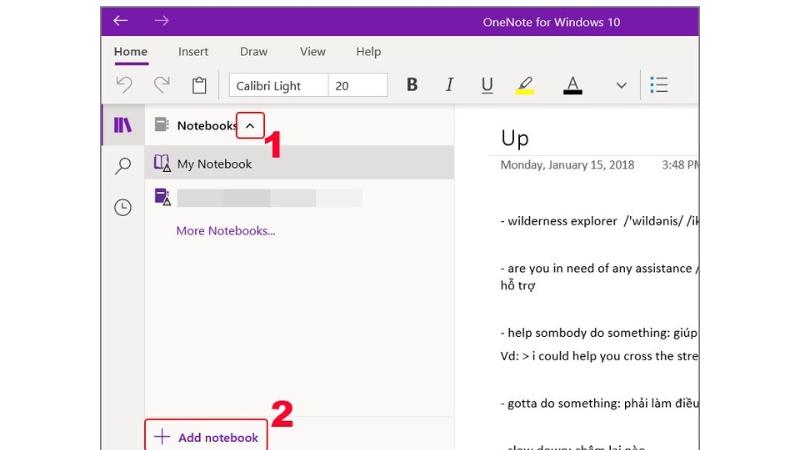
Đặt tên và tạo sổ ghi chép.
- Trong hộp thoại New Notebook, nhập tên cho sổ ghi chép mới tại mục Notebook name.
- Nhấp vào Create Notebook để hoàn tất quá trình tạo sổ ghi chép.
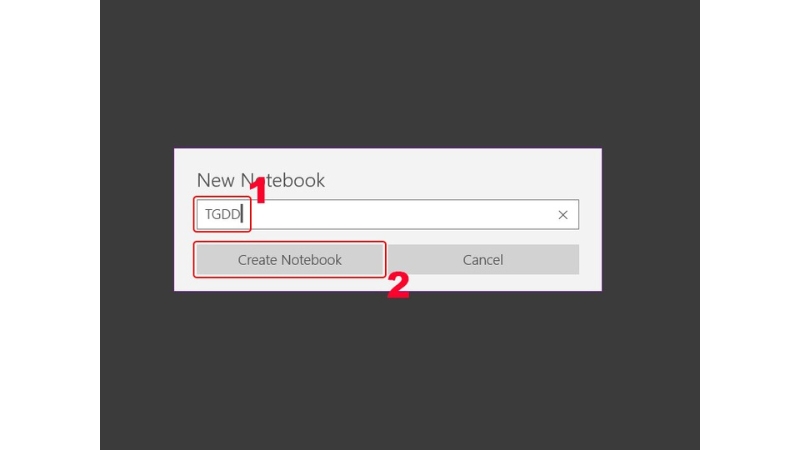
Lưu Ý:
- Lưu trữ sổ ghi chép trên OneDrive cho phép bạn truy cập và chỉnh sửa từ nhiều thiết bị khác nhau.
- Lưu trữ sổ ghi chép trên This PC giới hạn việc truy cập vào máy tính hiện tại.
Với 4 bước đơn giản trên, bạn đã có thể tạo thành công một sổ ghi chép mới trong Microsoft OneNote. Hãy bắt đầu ghi chú và khám phá thêm các tính năng hữu ích khác của OneNote để tối ưu hóa công việc và học tập của bạn. Muốn mua onenote bản quyền, liên hệ keyoff.net nhé
Rate this post